Kaip naudoti „NoxBrowser“ naršyklę „Android“, „iOS“.
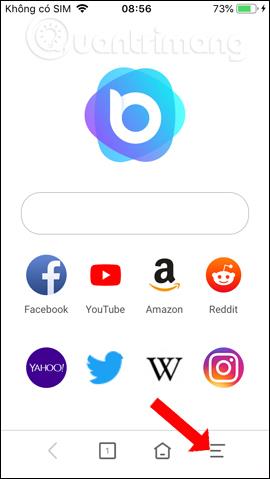
„NoxBrowser“ yra nauja naršyklė su vietnamietiška sąsaja ir itin paprasta naršyti internete telefonuose.
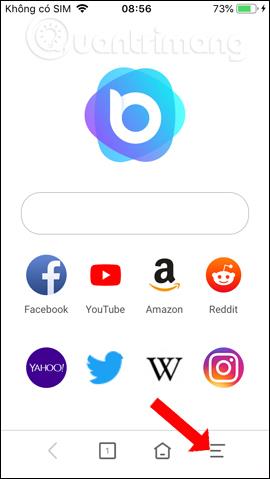
Be populiarių ir numatytųjų „Android“ arba „iOS“ naršyklių, buvo išleista daug naujų naršyklių su daugybe patrauklių funkcijų, tokių kaip „NoxBrowser“.
„NoxBrowser“ naršyklė yra gana nauja, turi vietnamietišką sąsają, todėl vartotojai gali lengvai naršyti internete. Visų pirma, naršyklė teikia žiniatinklio naršymo funkcijas per QR kodus, padedančias vartotojams greitai pasiekti bet kurią svetainę. Toliau pateiktame straipsnyje bus paaiškinta, kaip telefone naudoti „NoxBrowser“ naršyklę.
„NoxBrowser“ naršyklės naudojimo instrukcijos
1 žingsnis:
Vartotojai atsisiunčia savo telefono interneto naršyklę pagal toliau pateiktą nuorodą.
Pirmoji sąsaja bus naršyklės pagrindinis puslapis su aukščiau esančia adreso paieškos juosta ir nuorodomis, leidžiančiomis pasiekti populiarias svetaines, tokias kaip „Facebook“, „YouTube“, „Twitter“, „Yahoo“ ir kt. Atsiras 3 brūkšnelių piktograma . Atidaro parinktis naršant internete.
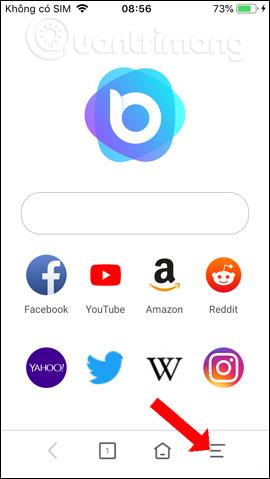
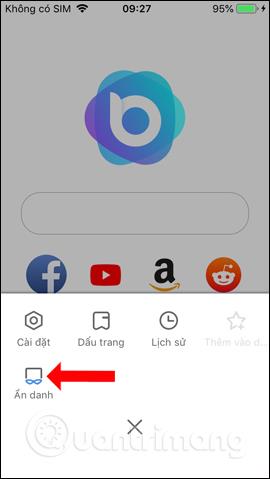
Kaip ir kitose naršyklėse, „NoxBrowser“ siūlo anoniminį naršymo režimą . Be to, vartotojai gali perjungti įprastą ir anoniminę žiniatinklio naršymo sąsają pirmyn ir atgal.

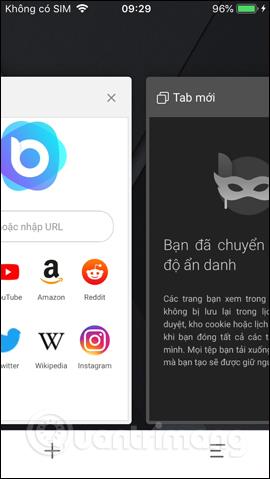
2 žingsnis:
Be įprastinio svetainės URL įvedimo, galime naudoti QR kodo skaitytuvą „NoxBrowser“.
Spustelėkite adreso įvesties juostą, tada spustelėkite nuskaitymo kodo piktogramą , kaip parodyta. Tada vartotojo bus paprašyta sutikti leisti NoxBrowser naudoti fotoaparatą .
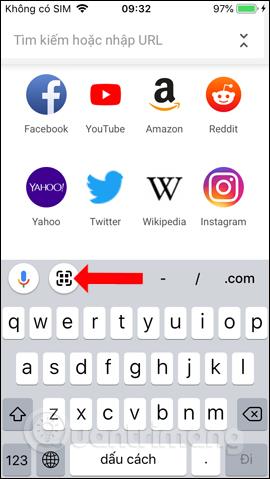
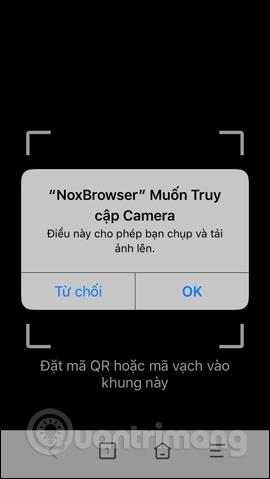
3 veiksmas:
Tada jums tereikia įdėti kamerą į svetainę su QR kodo dizainu, kad galėtumėte pasiekti svetainę naudodami NoxBrowser naršyklę ir viskas.
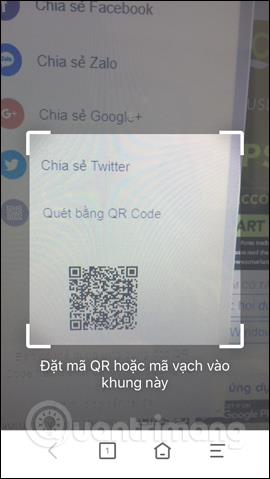
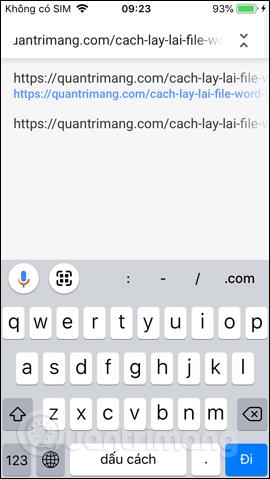
4 veiksmas:
Naršydami žiniatinklį galime atsisiųsti vaizdus į įrenginį paspaudę ir palaikydami vaizdą , tada pasirinkdami Išsaugoti vaizdą . Tada turite sutikti, kad „NoxBrowser“ naudotų nuotraukų kolekciją įrenginyje. Nuotrauka bus nedelsiant išsaugota albume.
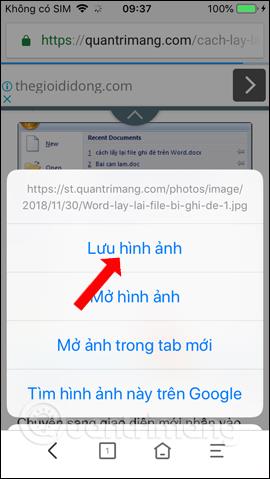
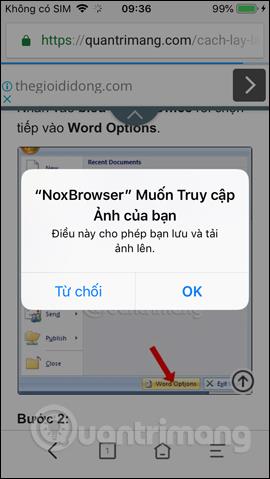
5 veiksmas:
Naršyklės vaizdo įrašų peržiūros priemonė palaikys vaizdo ekrano rodymo režimo keitimą. Naudodami horizontalų vaizdo įrašo ekraną, kaip nurodyta toliau, galite spustelėti aukščiau esančią ekrano piktogramą , kad pakeistumėte ekrano stilių į vertikalų ekraną.
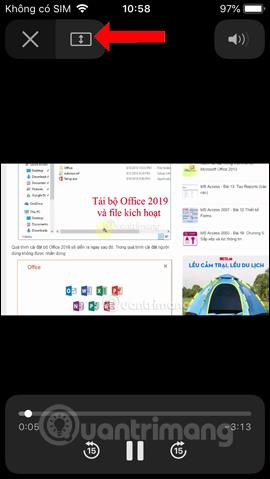
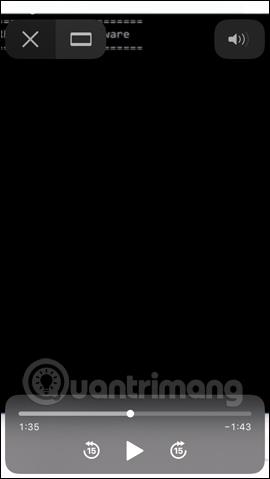
5 veiksmas:
„NoxBrowser“ naudoja „Google“ kaip numatytąjį paieškos variklį. Kai įvesite raktinį žodį į paieškos laukelį, rezultatų rodymo sąsajoje, tas raktinis žodis bus pažymėtas raudonai, kad būtų galima jį identifikuoti, pvz., raktinį žodį quantrimang.
Jei norite pakeisti paieškos variklį, spustelėkite 3 brūkšnelių piktogramą, pasirinkite Nustatymai ir spustelėkite Paieškos variklis.
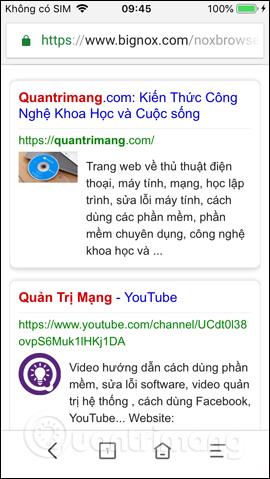
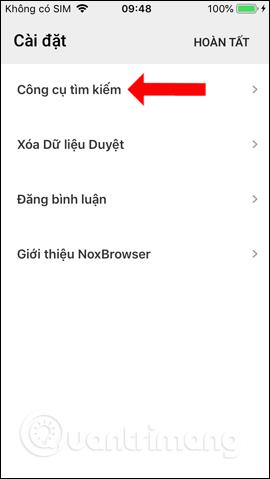
Pasirinkite kitą įrankį, pvz., Bing arba Yahoo. Pasirinkę paspauskite mygtuką Atlikta viršutiniame dešiniajame kampe, kad išsaugotumėte.

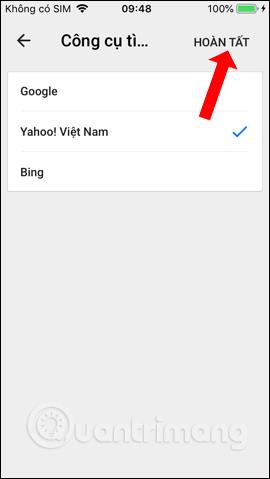
6 veiksmas:
Nustatymų skiltyje Išvalyti naršymo duomenis „NoxBrowser“ pagal numatytuosius nustatymus ištrynė naršymo istoriją, svetainės slapukus ir atmintyje išsaugotus vaizdus. Be to, vartotojai gali pasirinkti pridėti išsaugotus slaptažodžius ir automatinio pildymo duomenis, kad padidintų saugumą naršydami internete. Galiausiai toliau spustelėkite Išvalyti naršymo duomenis .
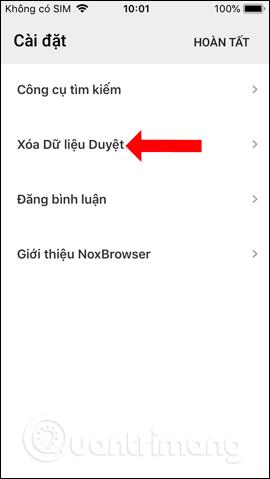
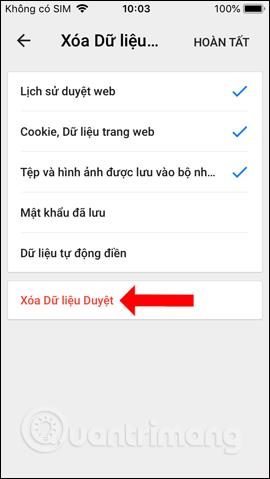
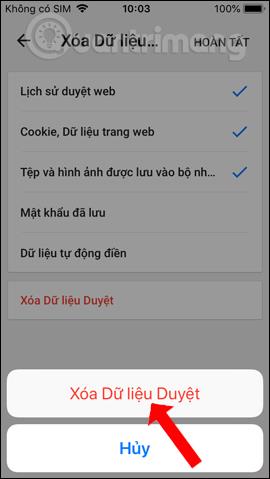
Apskritai, „NoxBrowser“ naršo žiniatinklį labai paprastu lygiu, be daugybės parinkčių naršant internete ar naršyklės nustatymų. Jei norite rasti paprastą naršyklę, NoxBrowser yra gana geras pasirinkimas.
Žiūrėti daugiau:
Linkime sėkmės!
Naudodami realaus laiko kalbos konvertavimo į tekstą funkcijas, įdiegtas daugelyje įvesties programų, turite greitą, paprastą ir tuo pat metu itin tikslų įvesties metodą.
Tiek kompiuteriai, tiek išmanieji telefonai gali prisijungti prie „Tor“. Geriausias būdas pasiekti „Tor“ iš savo išmaniojo telefono yra per „Orbot“, oficialią projekto programą.
„oogle“ taip pat palieka paieškos istoriją, kurios kartais nenorite, kad jūsų telefoną pasiskolinęs asmuo matytų šioje „Google“ paieškos programoje. Kaip ištrinti paieškos istoriją „Google“, galite atlikti šiame straipsnyje nurodytus veiksmus.
Žemiau pateikiamos geriausios netikros „Android“ GPS programos. Visa tai nemokama ir nereikia išjungti telefono ar planšetinio kompiuterio.
Šiais metais „Android Q“ žada į „Android“ operacinę sistemą pristatyti daugybę naujų funkcijų ir pakeitimų. Pažiūrėkime, kokia numatoma „Android Q“ ir tinkamų įrenginių išleidimo data yra kitame straipsnyje!
Saugumas ir privatumas vis dažniau tampa pagrindiniais išmaniųjų telefonų naudotojų rūpesčiais apskritai.
Naudodami „Chrome“ OS režimą „Netrukdyti“, galite akimirksniu nutildyti erzinančius pranešimus, kad darbo sritis būtų labiau sutelkta.
Ar žinote, kaip įjungti žaidimo režimą, kad optimizuotumėte žaidimo našumą telefone? Jei ne, panagrinėkime tai dabar.
Jei norite, taip pat galite nustatyti permatomus fono paveikslėlius visai Android telefono sistemai naudodami Designer Tools programą, įskaitant programos sąsają ir sistemos nustatymų sąsają.
Pristatoma vis daugiau 5G telefonų modelių – nuo dizaino, tipų iki segmentų. Šiame straipsnyje iškart apžvelgsime 5G telefonų modelius, kurie bus pristatyti šį lapkritį.









